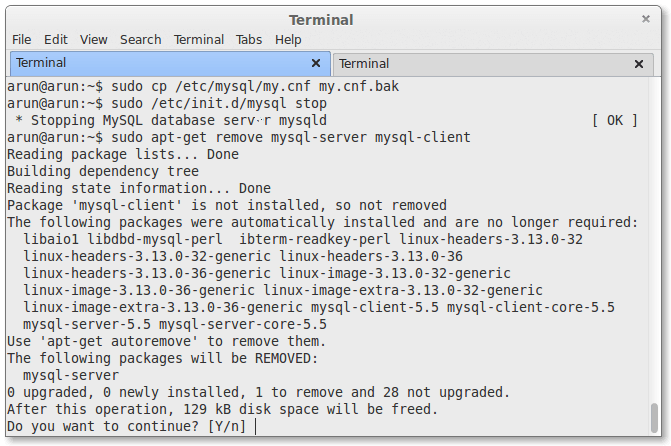Pasos sencillos de migración de MySQL a MariaDB en Linux
Hola a todos, este tutorial tratará sobre cómo migrar de MySQL a MariaDB en un servidor Linux o PC. Entonces, puede preguntarse por qué deberíamos migrar realmente de MySQL a MariaDB para nuestra administración de base de datos. A continuación, se muestran las razones por las que realmente debería necesitar migrar su sistema de administración de bases de datos de MySQL a MariaDB.
¿Por qué debería usar MariaDB en lugar de MySQL?
MariaDB es un reemplazo directo mejorado y una bifurcación desarrollada por la comunidad del sistema de base de datos MySQL. Fue desarrollado por la fundación MariaDB y está dirigido por desarrolladores originales de MySQL. Trabajar con MariaDB es completamente igual que MySQL. Después de que Oracle compró MySQL, ya no es gratuito y de código abierto, pero MariaDB sigue siendo gratuito y de código abierto. Sitios web principales como Google, Wikipedia, Linkedin, Mozilla y muchos más migraron a MariaDB. Sus caracteristicas son
- Compatible con versiones anteriores de MySQL
- Siempre código abierto
- Mantenido por el creador de MySQL
- Más funciones de vanguardia
- Más motores de almacenamiento
- Los sitios web grandes han cambiado
Ahora, migremos a MariaDB.
Para el propósito de prueba, creemos una base de datos de muestra llamada linóxidob .
Inicie sesión en MySQL como usuario root usando el siguiente comando:
$ mysql -u root -p
Ingrese la contraseña del usuario root de mysql. Serás redirigido a la indicador de mysql.
Cree bases de datos de prueba:
Ingrese los siguientes comandos desde el indicador de mysql para crear bases de datos de prueba.
mysql> create database linoxidedb;
Para ver la lista de bases de datos disponibles, ingrese el siguiente comando:
mysql> show databases;
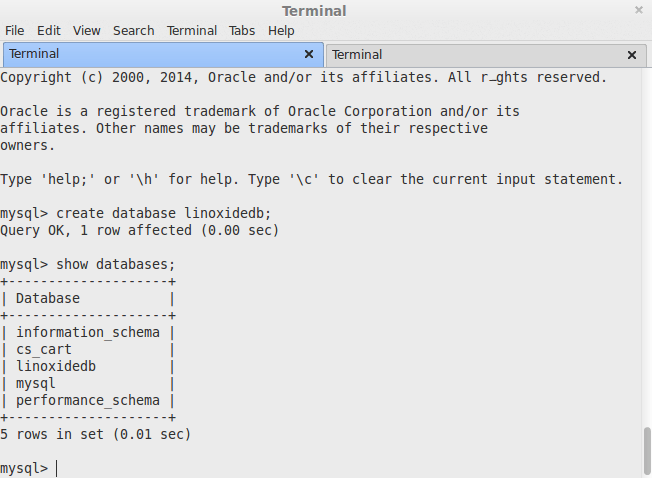
Como se vio arriba, tenemos un total de 5 bases de datos, incluida la base de datos recién creada linoxidedb.
mysql> quit
Ahora, migraremos las bases de datos creadas de MySQL a MariaDB.
Nota: Este tutorial no es necesario para CentOS, distribución de Linux basada en fedora porque MariaDB se instala automáticamente en lugar de MySQL, lo que no requiere una copia de seguridad de las bases de datos existentes, solo necesita actualizar mysql que le dará mariadb.
1. Realice una copia de seguridad de las bases de datos existentes
Nuestro primer paso importante es crear una copia de seguridad de las bases de datos existentes. Para hacer eso, ingresaremos el siguiente comando desde el Terminal (no desde el indicador de MySQL).
$ mysqldump --all-databases --user=root --password --master-data > backupdatabase.sql
¡UPS! Encontramos un error. No se preocupe, se puede arreglar.
$ mysqldump: Error: Binlogging on server not active

Para corregir este error, tenemos que hacer una pequeña modificación en my.cnf expediente.
Edite el archivo my.cnf:
$ sudo nano /etc/mysql/my.cnf
Debajo [mysqld] sección, agregue el siguiente parámetro.
log-bin=mysql-bin
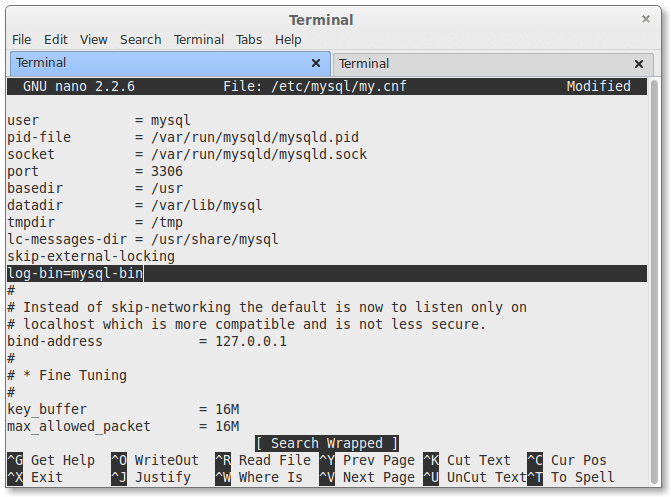
Ahora, una vez hecho esto, guarde y salga del archivo. Luego, necesitaremos reiniciar el servidor mysql. Para hacer eso, ejecute los siguientes comandos.
$ sudo /etc/init.d/mysql restart
Ahora, vuelva a ejecutar el comando mysqldump para hacer una copia de seguridad de todas las bases de datos.
$ mysqldump --all-databases --user=root --password --master-data > backupdatabase.sql
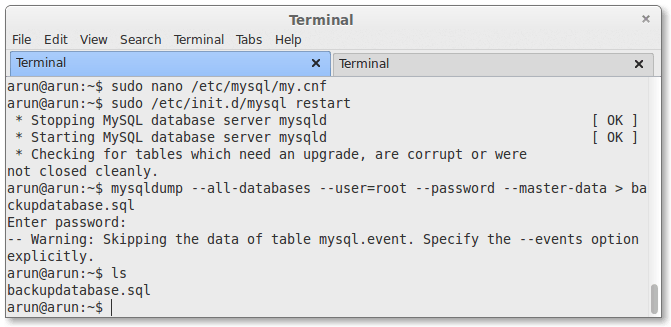
El comando anterior hará una copia de seguridad de todas las bases de datos y las almacenará en backupdatabase.sql en el directorio actual.
2. Desinstalación de MySQL
Primero que nada, queremos Haga una copia de seguridad del archivo my.cnf en un lugar seguro.
Nota: El archivo my.cnf no se eliminará al desinstalar los paquetes de MySQL. Lo hacemos por precaución. Durante la instalación de MariaDB, el instalador nos pedirá que conservemos el archivo my.cnf (copia de seguridad anterior) existente o que usemos la versión de contenedores de paquetes (es decir, una nueva).
Para hacer una copia de seguridad del archivo my.cnf, ingrese los siguientes comandos en un shell o terminal.
$ sudo cp /etc/mysql/my.cnf my.cnf.bak
Para detener el servicio mysql, ingrese el siguiente comando desde su Terminal.
$ sudo /etc/init.d/mysql stop
Luego, elimine los paquetes de mysql.
$ sudo apt-get remove mysql-server mysql-client
3. Instalación de MariaDB
Estos son los comandos a ejecutar para instalar MariaDB en su sistema Ubuntu:
$ sudo apt-get install software-properties-common $ sudo apt-key adv --recv-keys --keyserver hkp://keyserver.ubuntu.com:80 0xcbcb082a1bb943db # sudo add-apt-repository 'deb http://mirror.mephi.ru/mariadb/repo/5.5/ubuntu trusty main'
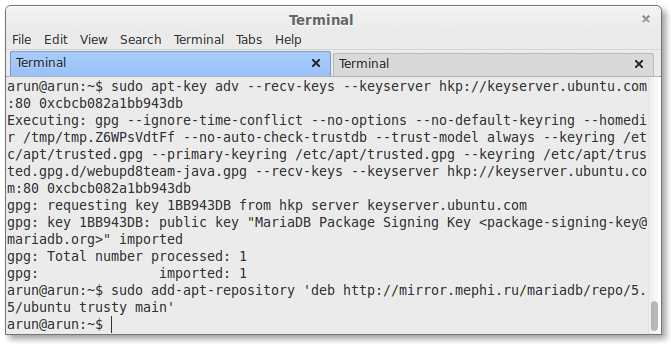
Una vez que se importa la clave y se agrega el repositorio, puede instalar MariaDB con:
$ sudo apt-get update $ sudo apt-get install mariadb-server
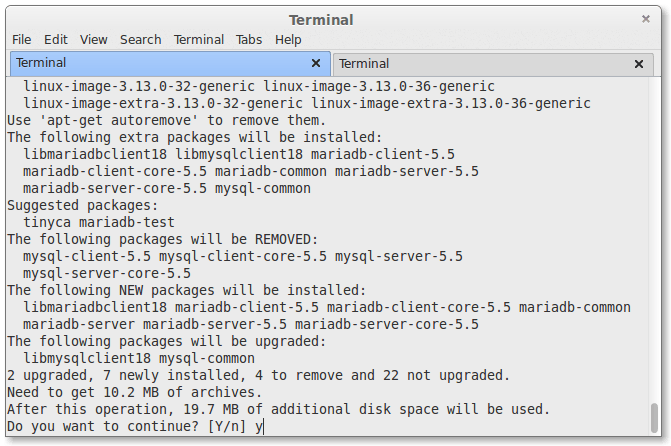
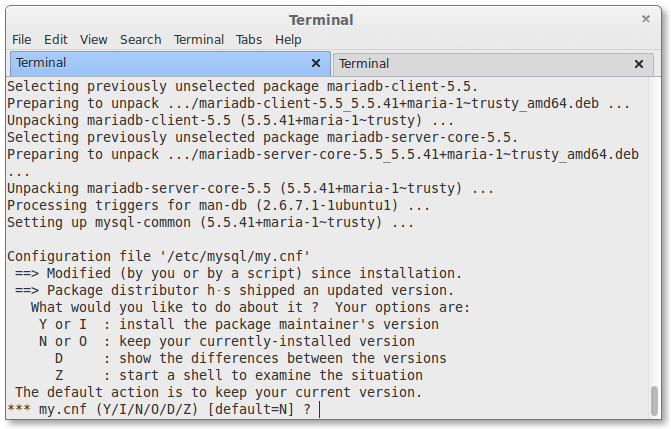
Debemos recordar que durante la instalación de MariaDB, el instalador le pedirá que utilice el my.cnf(copia de seguridad anterior) o utilice la versión de los contenedores del paquete (es decir, una nueva). Puede utilizar el antiguo archivo my.cnf o la versión de contenedores de paquetes. Si desea utilizar la nueva versión de my.cnf, puede restaurar el contenido de my.cnf anterior (ya hemos copiado este archivo en una ubicación segura antes) más tarde, es decir, my.cnf.bak. Entonces, iré por defecto, que es norte, presionaremos N entonces. Para otras versiones, consulte el Página de repositorios oficiales de MariaDB.
4. Restauración del archivo de configuración
Para restaurar my.cnf desde my.cnf.bak, ingrese el siguiente comando en la Terminal. Tenemos el archivo antiguo como my.cnf.bak en nuestro directorio actual, por lo que podemos simplemente copiar el archivo usando el siguiente comando:
$ sudo cp my.cnf.bak /etc/mysql/my.cnf
5. Importación de bases de datos
Finalmente, importemos las bases de datos antiguas que creamos antes. Para hacer eso, necesitaremos ejecutar el siguiente comando.
$ mysql -u root -p < backupdatabase.sql
Eso es. Hemos importado con éxito las bases de datos antiguas.
Comprobemos si las bases de datos son realmente importadas. Para hacer eso, queremos iniciar sesión en el indicador de mysql usando el comando:
$ mysql -u root -p
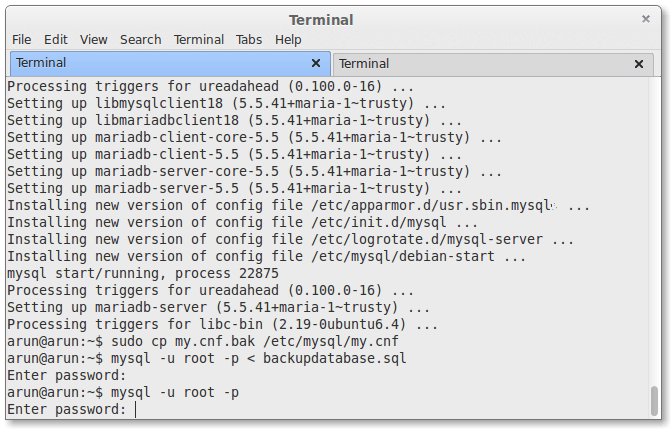
Ahora, para comprobar si las bases de datos se migraron a MariaDB, ejecute «mostrar bases de datos;«comando dentro del indicador de MarianDB sin comillas (» «) como
mariaDB> show databases;
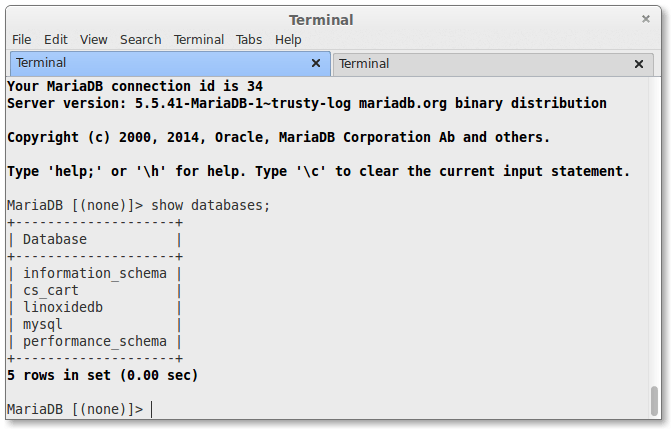
Como puede ver en el resultado anterior, todas las bases de datos antiguas, incluida nuestra muy linoxidedb, se han migrado con éxito.
Conclusión
Finalmente, hemos migrado con éxito nuestras bases de datos de MySQL a MariaDB Database Management System. MariaDB es mucho mejor que MySQL. Aunque MySQL sigue siendo más rápido que MariaDB en rendimiento, MariaDB es mucho mejor debido a sus características y licencia adicionales. MariaDB es un software gratuito y de código abierto (FOSS) y será FOSS para siempre, pero MySQL tiene muchos complementos adicionales, etc., que no son gratuitos y no hay una hoja de ruta pública adecuada y no será FOSS en el futuro. Si tiene alguna pregunta, comentario o retroalimentación para nosotros, no dude en escribir en el cuadro de comentarios a continuación. Gracias ! Y disfruta MariaDB.